오늘은 윈도우에 오라클 설치를 해보겠슴다
버전은 오라클 21c로 설치합니당
1. 오라클 공식 홈페이지에 들어가서 컴퓨터 사양에 맞게 설치해줍니다.
https://www.oracle.com/database/technologies/xe-downloads.html

2. 다운로드 완료된 zip을 압축을 풀어줍니다.

3. 압축을 풀은 파일에 들어가서 setup.exe를 클릭하여 설치를 진행합니다.

4. 설치 화면이 뜨면 기다려줍니다.

5. 설치 준비가 완료되면 설치를 시작합니다. [다음]을 눌러주세요.

6. 라이센스를 동의해줍니다.

7. 오라클을 설치할 폴더 경로를 지정해줍니다.
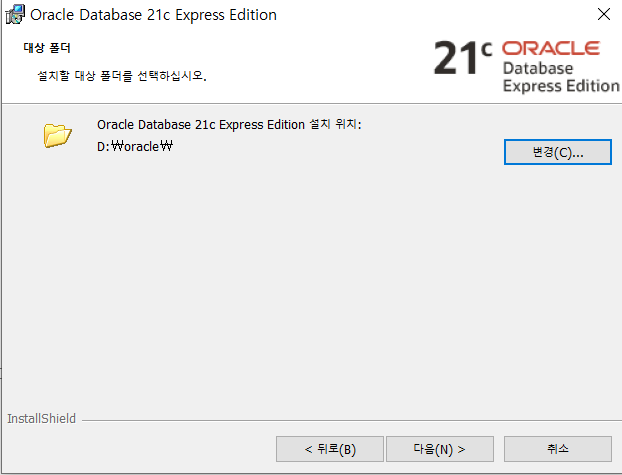
8. 시스템 계정 비밀번호를 생성합니다 !! 루트계정이기떄문에 꼭 꼭 기록해둡니다 !!
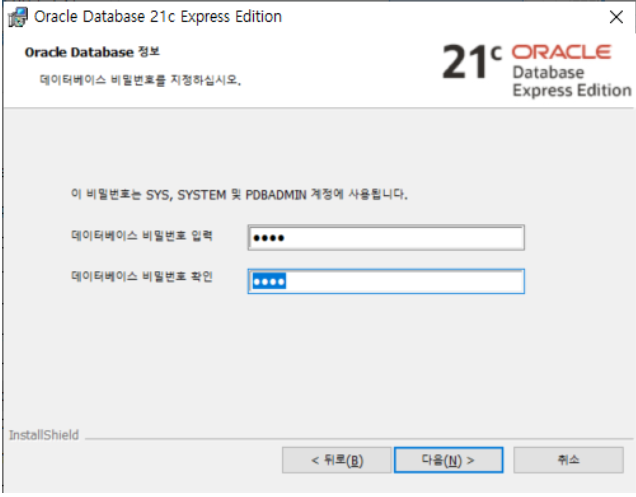
9. 폴더를 확인 후 설치를 진행합니다.
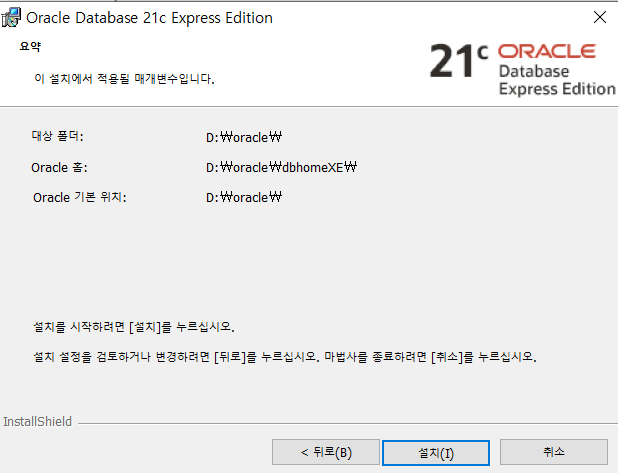
10. 설치중입니다. 얌전히 기다립니다..
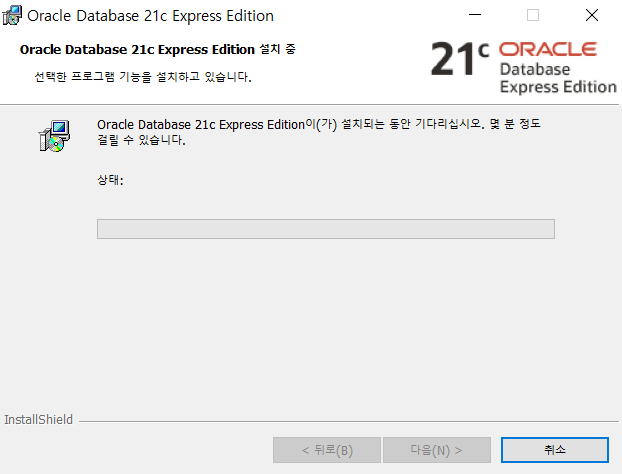
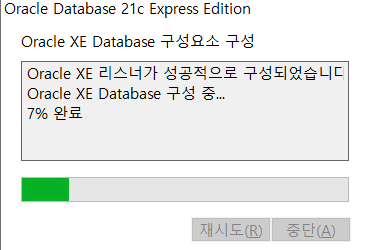
11. 설치 완료 !!

12. 설치 확인을 합시당. sql plus를 찾아줍니다. 윈도우 검색으로 들어 가도되고 cmd를 통해서 들어가도 되고 실행창을 켜서 들어가도 되고 직접 파일에서 켜도 됩니당.
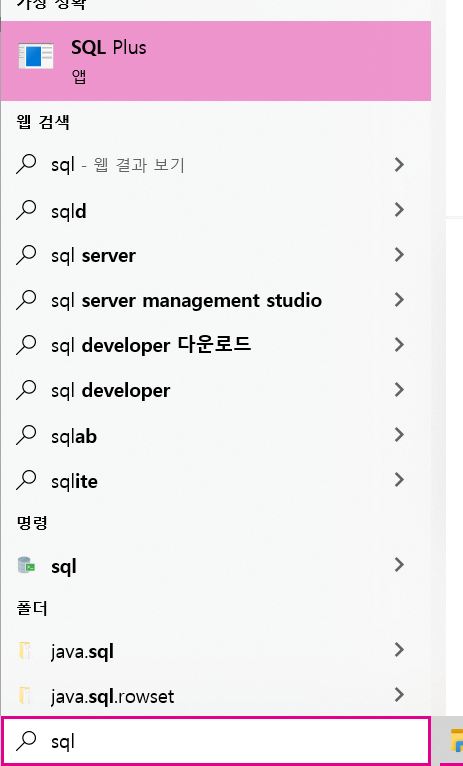



13. 설치할때 만들었던 시스템 비밀번호를 입력합니다.
아이디는 system 비밀번호는 설치할때 지정했던 비밀번호를 입력합니다.

14. 오라클 실행 확인하기 !!
명령어 select status v$instance; 입력한다.
OPEN 이면 실행 중인 것이다.
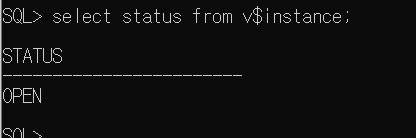
쿄쿄쿄 오라클 설치 완료다.
다음글은 몰까?
'database' 카테고리의 다른 글
| [ERwin] mysql 연동해서 ERD 불러오기 (0) | 2024.07.11 |
|---|---|
| oracle/tibero 원하는 시간의 데이터로 조회하기 (잘못 데이터 날렸을 때 복구방법..) (0) | 2023.05.30 |
| oracle sql developer 설치하기... (1) | 2022.10.06 |